Labākā bezmaksas un maksas Syslog Server programmatūra operētājsistēmai Windows

Syslog Server ir svarīga IT administratora arsenāla sastāvdaļa, it īpaši, ja runa ir par notikumu žurnālu pārvaldību centralizētā vietā.

Failus nevajadzētu saglabāt darbvirsmā. To izdarīt var šķist ātri un vienkārši, taču pārblīvēta darbvirsma kaitē produktivitātei. Jūs nevarēsiet atrast to, kas jums nepieciešams.
Ir labāki veidi, kā saglabāt datora failus un uzturēt kārtīgu darbvirsmu. Nākamajā rakstā tiks parādītas efektīvākas vietas, kur saglabāt failus operētājsistēmā Windows 10.
1. Izmantojiet Windows bibliotēkas
Operētājsistēmā Windows 10 ir pieejamas bibliotēkas. Būtībā šīs bibliotēkas grupē mapes, lai jūs varētu skatīt visus savus failus vienuviet.
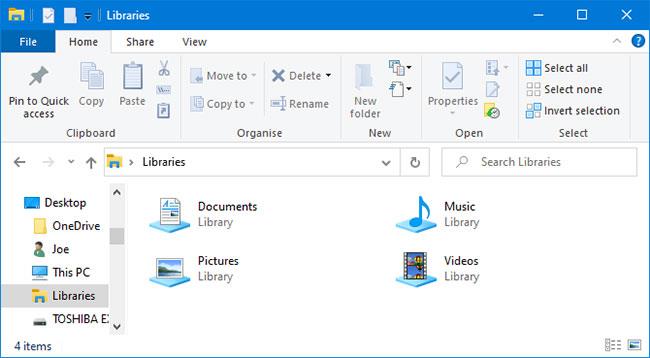
Operētājsistēmā Windows 10 ir bibliotēkas, kas palīdz labāk sakārtot failus
Pēc noklusējuma datorā būs kameras rullīšu, dokumentu, mūzikas, attēlu, saglabāto attēlu un videoklipu bibliotēkas .
Tās nav tādas pašas kā noklusējuma mapes, lai gan tām ir vienāds nosaukums.
Lai tiem piekļūtu, atveriet File Explorer , navigācijas joslā ierakstiet BibliotēkasEnter un pieskarieties .
Pārvietojieties pa bibliotēku un noklikšķiniet uz Rekvizīti. Noklikšķiniet uz Pievienot... , lai atlasītu mapi un izmantotu nolaižamo izvēlni Optimizēt šo bibliotēku , ja bibliotēkā ir noteikti failu tipi.
Bibliotēkas ir lieliskas, jo tās neprasa nekādu papildu darbu. Tā vietā, lai saglabātu failu uz darbvirsmas, vienkārši saglabājiet failu jūsu izvēlētā mapē. Šī metode ir ļoti elastīga un palīdz failiem sakārtoties.
Varat spert soli tālāk, izmantojot lietojumprogrammu , kas automātiski sakārto jūsu .
2. Izmantojiet Windows mapes
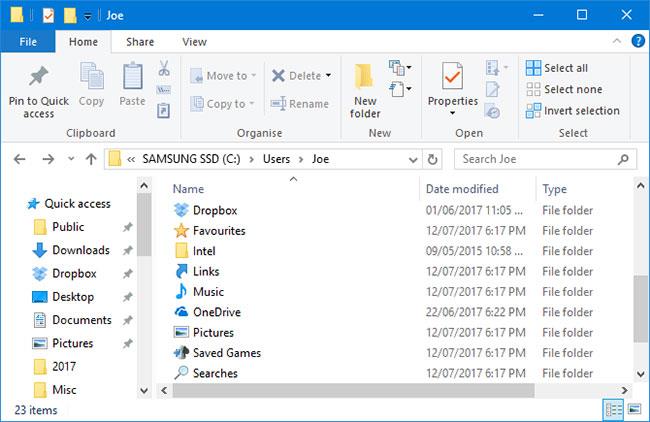
Ir daudz iemeslu, kāpēc mapes pastāv, un viens no tiem ir nodrošināt labāku organizāciju
Līdzīgas Windows bibliotēkām, bet biežāk tās ir mapes. Ir daudz iemeslu, kāpēc mapes pastāv, un viens no tiem ir nodrošināt labāku organizāciju.
Vienkārši sakot, darbvirsma ir arī mape. Varat atvērt File Explorer un doties uz darbvirsmu, lai redzētu visu, ko esat tur saglabājis. Pēc tam varat to pārlūkot tāpat kā jebkuru citu mapi: kārtot, meklēt, izveidot jaunu utt.
Tomēr varat izmantot arī īstu mapi, lai nepārblīvētu darbvirsmu.
Sistēmā Windows ir pieejamas noklusējuma mapes, piemēram, dokumenti un attēli, kas ir lieliski piemērotas datu glabāšanai. Varat ātri izveidot no tām jaunu mapi, augšpusē esošajā izvēlnē noklikšķinot uz Jauna mape vai ar peles labo pogu noklikšķinot un atlasot Jauns > Mape .
Varat izveidot vairākas apakšmapes, taču pastāv ierobežojums, jo kopējais ceļš nedrīkst pārsniegt 260 rakstzīmes.
3. Izmantojiet mākoņkrātuvi
Ja saglabājat failus savā darbvirsmā, lai tiem būtu viegli piekļūt, apsveriet iespēju izvēlēties mākoņkrātuves nodrošinātāju .
Jebkurš labs mākoņpakalpojums parādīsies kā mape jūsu datorā un automātiski sinhronizēs visu tajā esošo ar mākoni. Tas nozīmē, ka faili ir pieejami ne tikai no vairākām ierīcēm, bet arī jums ir vairākas to kopijas.
Daudzi pakalpojumu sniedzēji piedāvā arī pārskatījumu vēsturi, kas izseko visas failā veiktās izmaiņas. Ja jums ir jāatgriežas uz vecāku versiju, varat to izdarīt ar dažiem klikšķiem. Tas nav iespējams, ja failu saglabājat darbvirsmā.
Vai nepieciešama ātra piekļuve failiem?
Protams, darbvirsmai ir savas priekšrocības. Darbvirsma nav lieliski piemērota daudzu mapju un failu glabāšanai, taču tā ir lieliski piemērota īsceļu glabāšanai.
Īsceļi neļauj jums pārvietoties pārlūkprogrammā File Explorer , lai atrastu failus. Tā vietā jūs vienkārši veiciet dubultklikšķi uz saīsnes, un jūs uzreiz tiekat tur novirzīts.
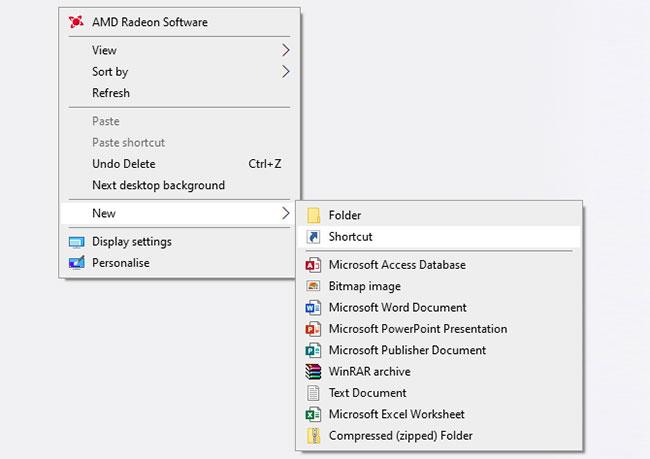
Īsceļi neļauj jums pārvietoties pārlūkprogrammā File Explorer, lai atrastu failus
Ar peles labo pogu noklikšķiniet uz darbvirsmas un atlasiet Jauns > Īsceļš , lai aktivizētu vedni. Varat arī noklikšķināt ar peles kreiso taustiņu un vilkt mapi vai failu uz darbvirsmu, lai pārvērstu to par saīsni.
Pat ja izdzēsīsit saīsni, faktiskais fails joprojām būs drošībā.
Tā vietā, lai darbvirsmā ievietotu saīsnes, varat iet vienu soli tālāk. Ar peles labo pogu noklikšķiniet uz jebkuras saīsnes un atlasiet Piespraust uzdevumjoslai vai Piespraust sākumam .
Protams, nav ieteicams pārslogot uzdevumjoslu vai izvēlni Sākt, taču varat izmantot šo funkciju, lai piespraustu svarīgākos failus un programmas, kurām regulāri jāpiekļūst.
Syslog Server ir svarīga IT administratora arsenāla sastāvdaļa, it īpaši, ja runa ir par notikumu žurnālu pārvaldību centralizētā vietā.
Kļūda 524: iestājās taimauts ir Cloudflare specifisks HTTP statusa kods, kas norāda, ka savienojums ar serveri tika slēgts taimauta dēļ.
Kļūdas kods 0x80070570 ir izplatīts kļūdas ziņojums datoros, klēpjdatoros un planšetdatoros, kuros darbojas operētājsistēma Windows 10. Tomēr tas tiek parādīts arī datoros, kuros darbojas operētājsistēma Windows 8.1, Windows 8, Windows 7 vai vecāka versija.
Nāves zilā ekrāna kļūda BSOD PAGE_FAULT_IN_NONPAGED_AREA vai STOP 0x00000050 ir kļūda, kas bieži rodas pēc aparatūras ierīces draivera instalēšanas vai pēc jaunas programmatūras instalēšanas vai atjaunināšanas, un dažos gadījumos kļūdas cēlonis ir bojāts NTFS nodalījums.
Video plānotāja iekšējā kļūda ir arī nāvējoša zilā ekrāna kļūda. Šī kļūda bieži rodas operētājsistēmās Windows 10 un Windows 8.1. Šajā rakstā ir parādīti daži veidi, kā novērst šo kļūdu.
Lai paātrinātu Windows 10 sāknēšanu un samazinātu sāknēšanas laiku, tālāk ir norādītas darbības, kas jāveic, lai noņemtu Epic no Windows startēšanas un neļautu Epic Launcher palaist operētājsistēmā Windows 10.
Failus nevajadzētu saglabāt darbvirsmā. Ir labāki veidi, kā saglabāt datora failus un uzturēt kārtīgu darbvirsmu. Nākamajā rakstā tiks parādītas efektīvākas vietas, kur saglabāt failus operētājsistēmā Windows 10.
Lai kāds būtu iemesls, dažreiz jums būs jāpielāgo ekrāna spilgtums, lai tas atbilstu dažādiem apgaismojuma apstākļiem un mērķiem. Ja jums ir nepieciešams novērot attēla detaļas vai skatīties filmu, jums jāpalielina spilgtums. Un otrādi, iespējams, vēlēsities arī samazināt spilgtumu, lai aizsargātu klēpjdatora akumulatoru.
Vai jūsu dators nejauši pamostas un tiek parādīts logs ar uzrakstu “Pārbauda atjauninājumus”? Parasti tas ir saistīts ar programmu MoUSOCoreWorker.exe — Microsoft uzdevumu, kas palīdz koordinēt Windows atjauninājumu instalēšanu.
Šajā rakstā ir paskaidrots, kā izmantot PuTTY termināļa logu operētājsistēmā Windows, kā konfigurēt PuTTY, kā izveidot un saglabāt konfigurācijas un kuras konfigurācijas opcijas mainīt.







